一、下载JDK
1.下载JDK可以直接点击Java Archive | Oracle进入图一所示官网。根据自己的需求选择相应的版本。我目前使用的是JDK16.0.1。刚接触java的新人推荐JDK8,也就是常说的JDK1.8版本。
2.下载的时候需要登录,注册一个邮箱就好了。如果不想注册的也可以在,初学者Begin公众号里下载。
3.JDK选择:根据图片进入选择
图一
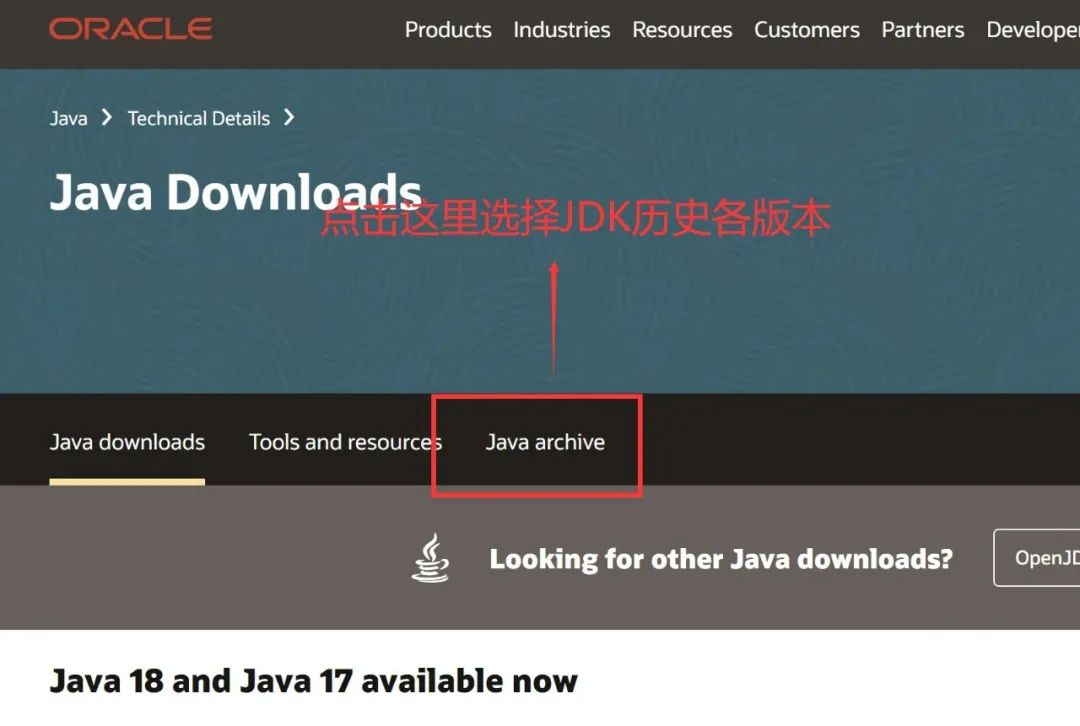
图二
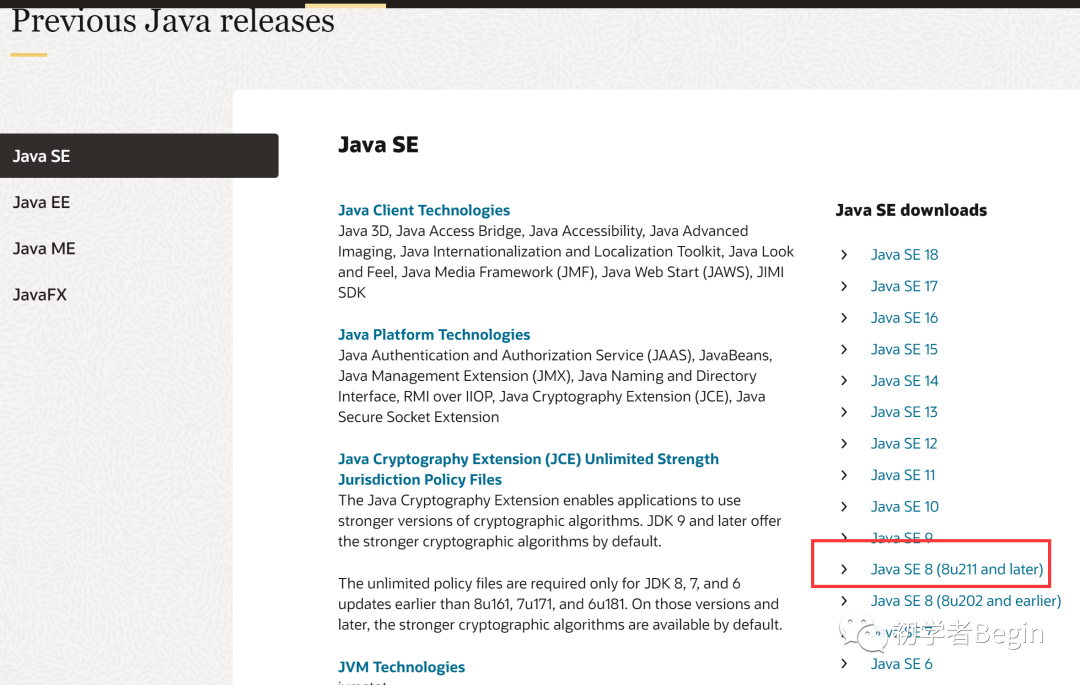
图三
4.根据自己的电脑位数选择版本,32位的电脑选择x86的,64位的选择x64版本。不知道自己电脑系统位数的可以点开桌面的此电脑,右键,点击属性,查看系统类型。
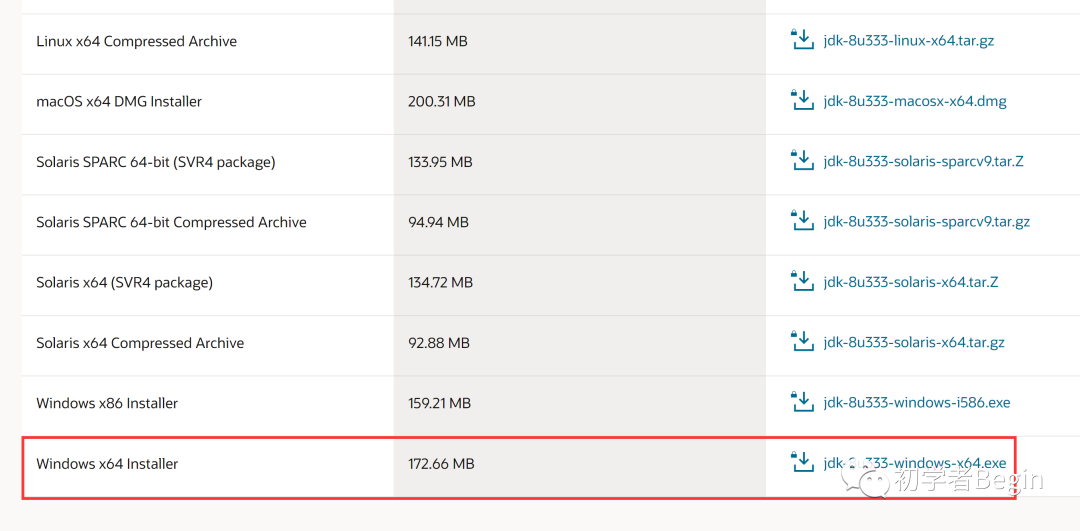
二、安装JDK
1.压缩版安装,
如果你下载的是压缩包版的jdk,直接将压缩包解压到jdk想要安装的位置,这里推荐安装到D盘。【解压完后请直接跳到环境配置步骤】
2.软件版安装:安装路径如压缩版一样。【现在高版本的jdk只需要解压就可以。——题外话】。
图四
①点击下一步
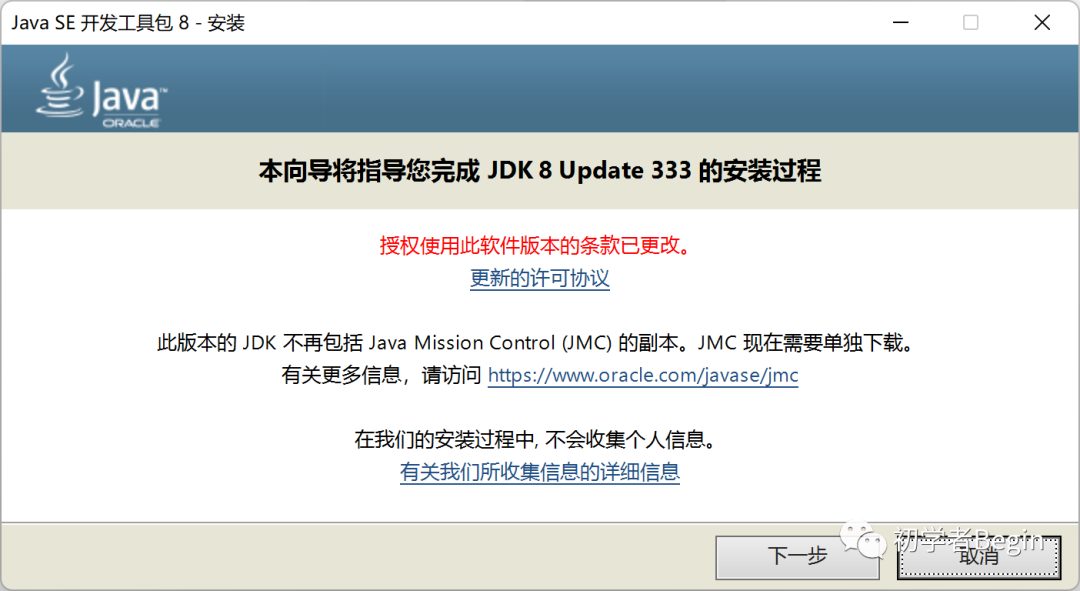
图五
②点击红色框,更改安装路径
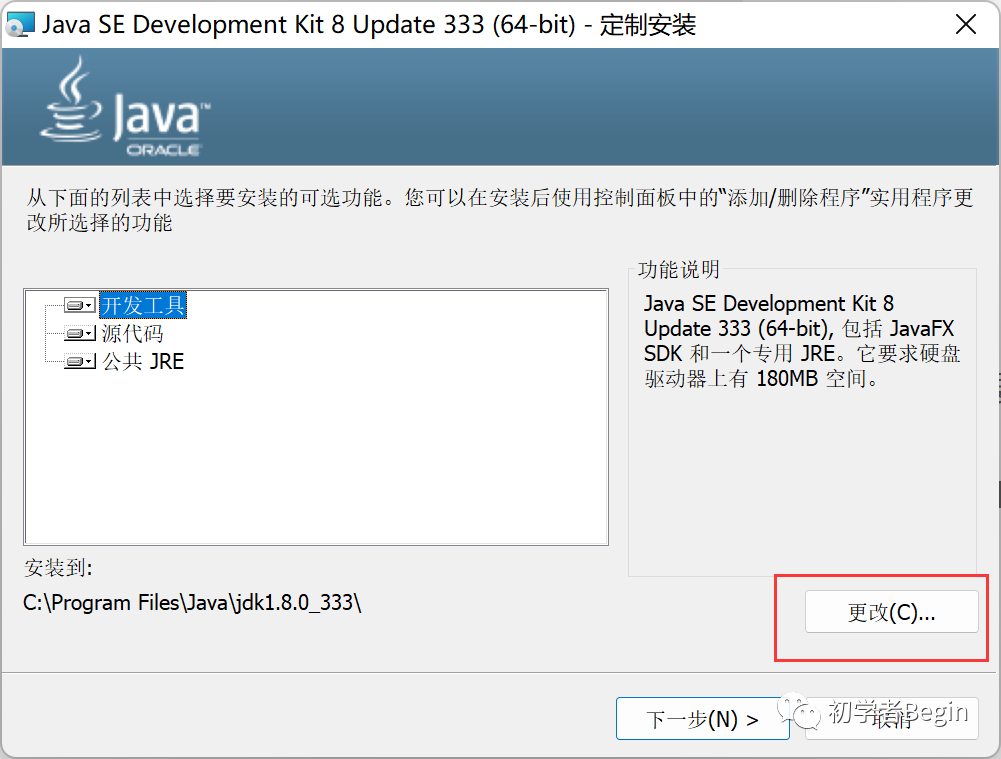
图六
③新建一个文件夹,可以命名为Java,在Java目录下新建文件夹Jdk,用来存放jdk文件;点击确定。【请忽略我jdk后面的版本号】
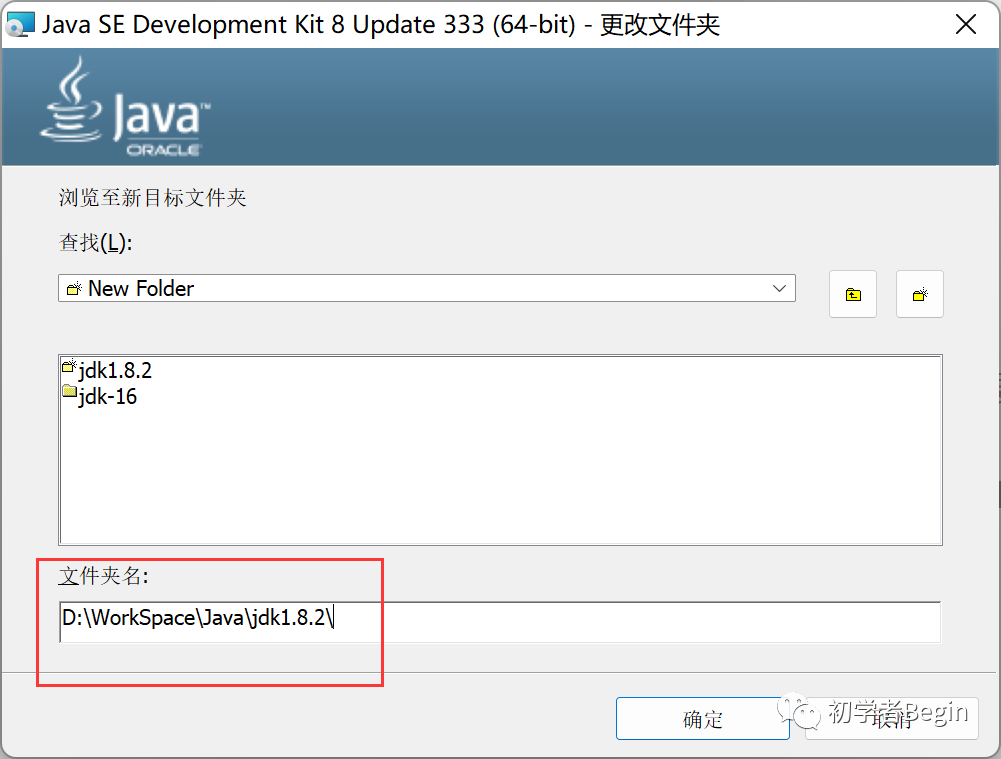
图七
④点击下一步
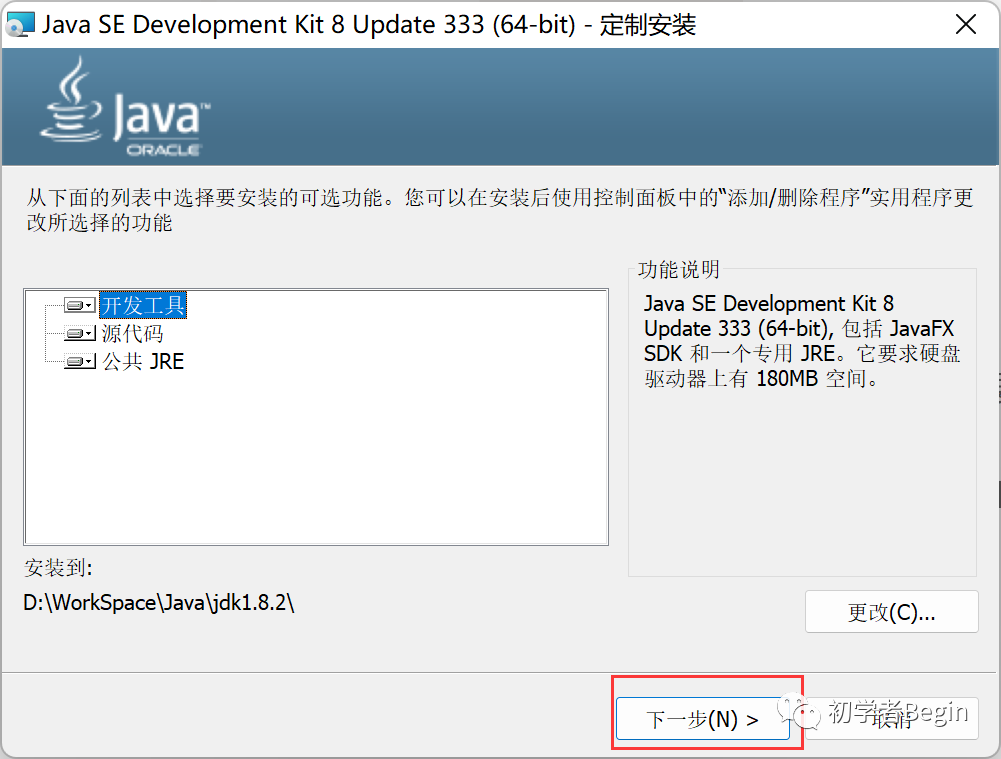
图八
⑤这里是安装jre,java运行环境。一样的这里也需要更改安装路径。
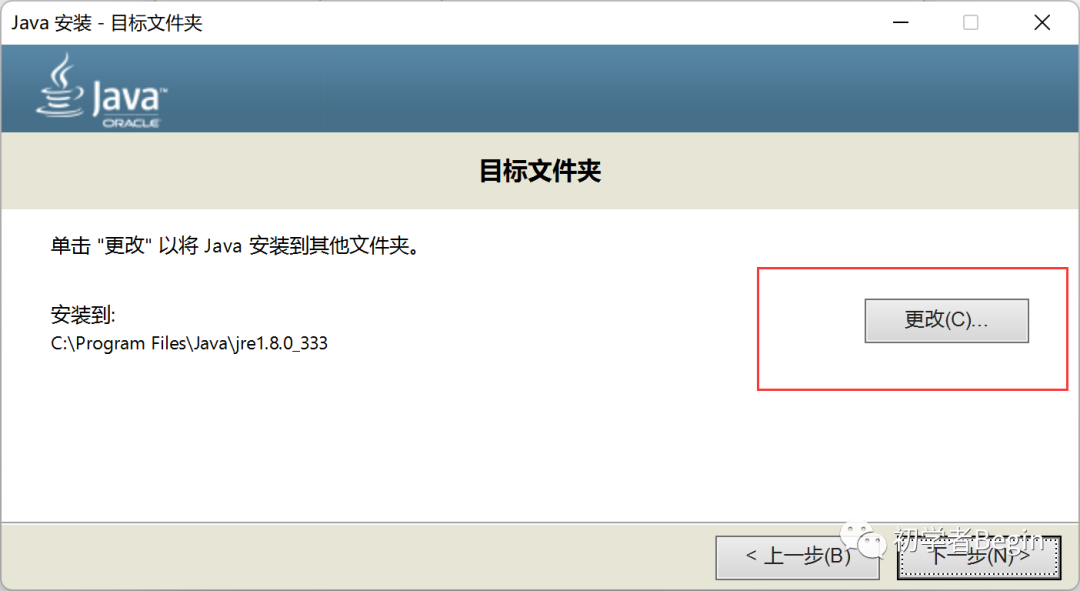
图九
⑥在Java的目录下新建jre,存放jre文件。接下来就点击确认,然后下一步。到这里就安装完成了,接下来请移步教程第三步。
【jre后面的版本号也请忽略】
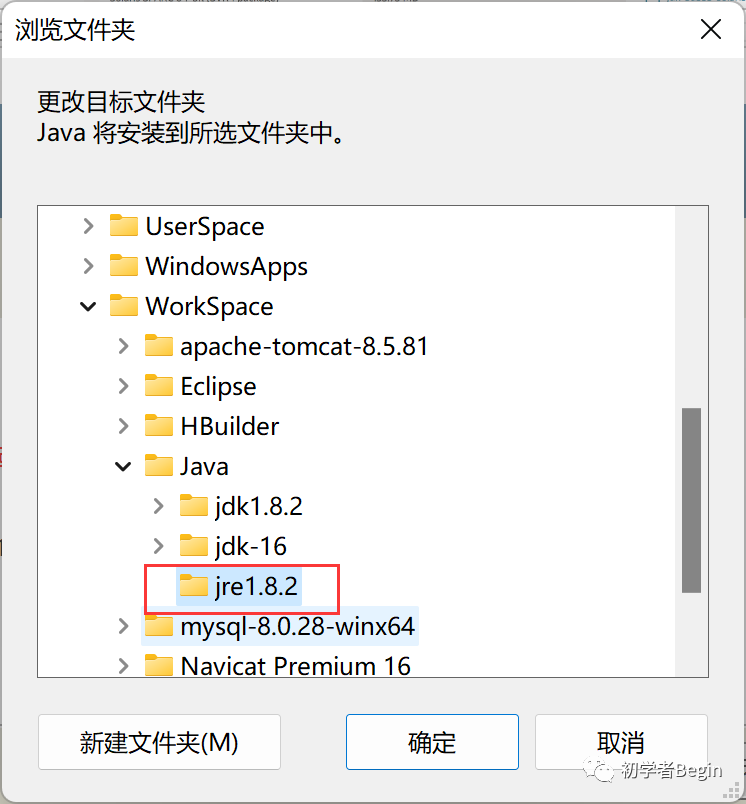
三、配置JDK环境
!!!【无论你的是解压版还是软件版,此处教程皆可用】
1.打开此电脑,鼠标放置在空白处,点击右键,点击属性;
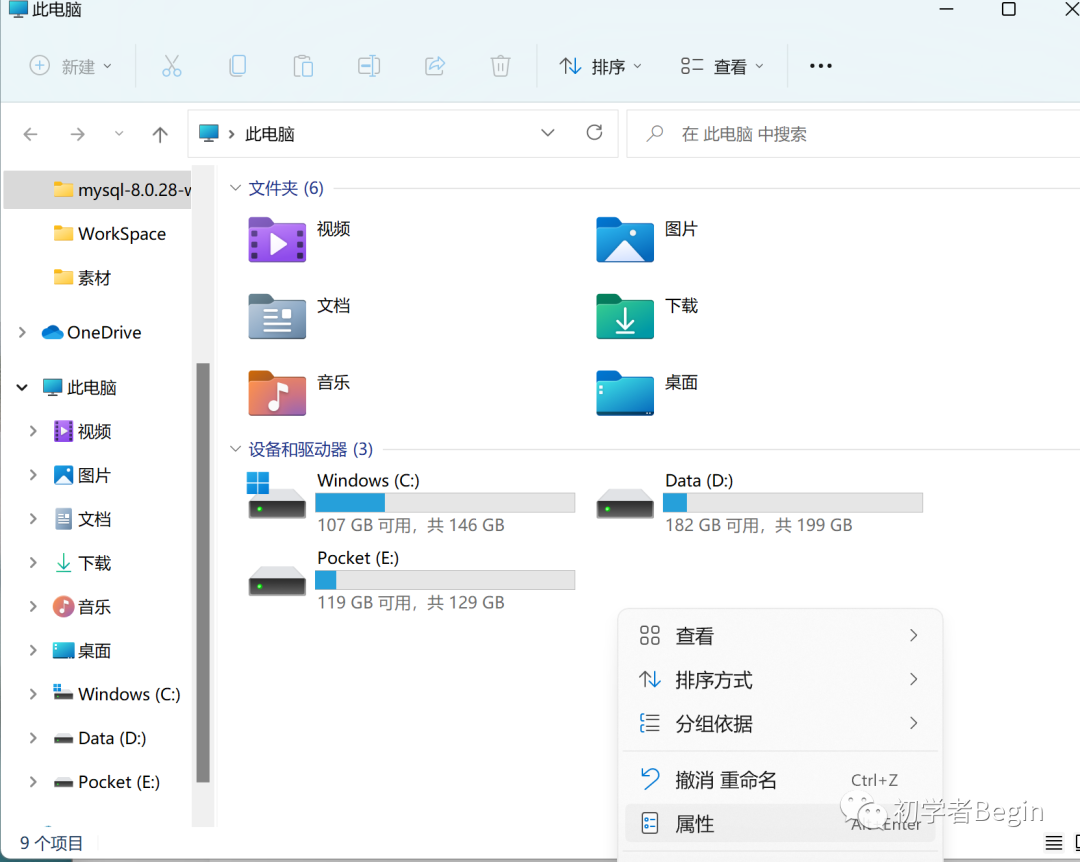
2.点击高级系统设置
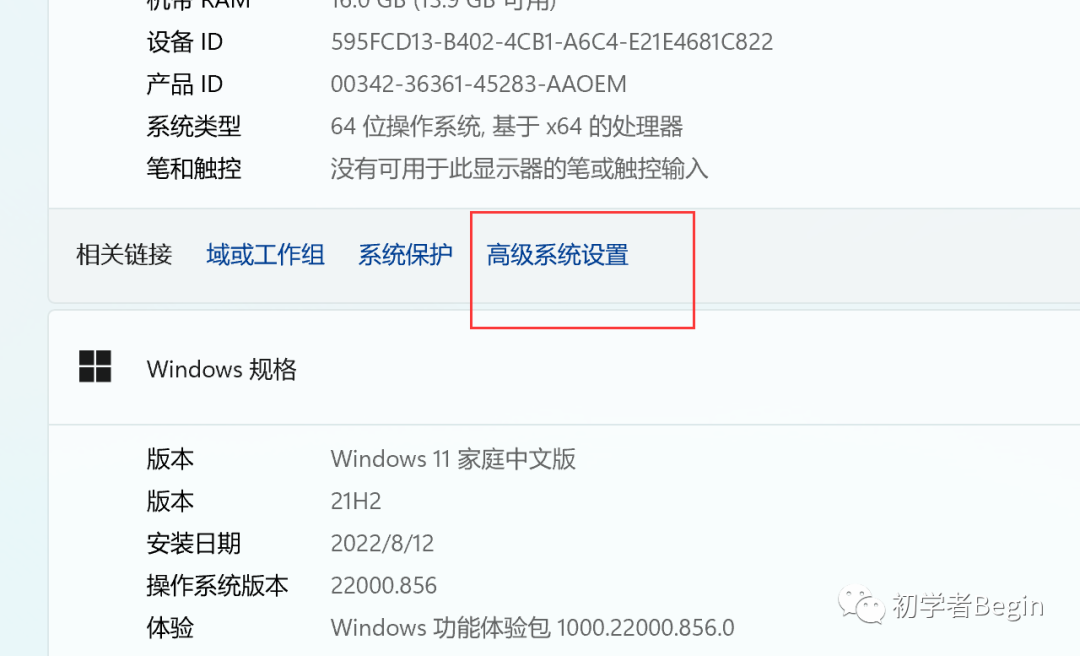
3.点击环境变量
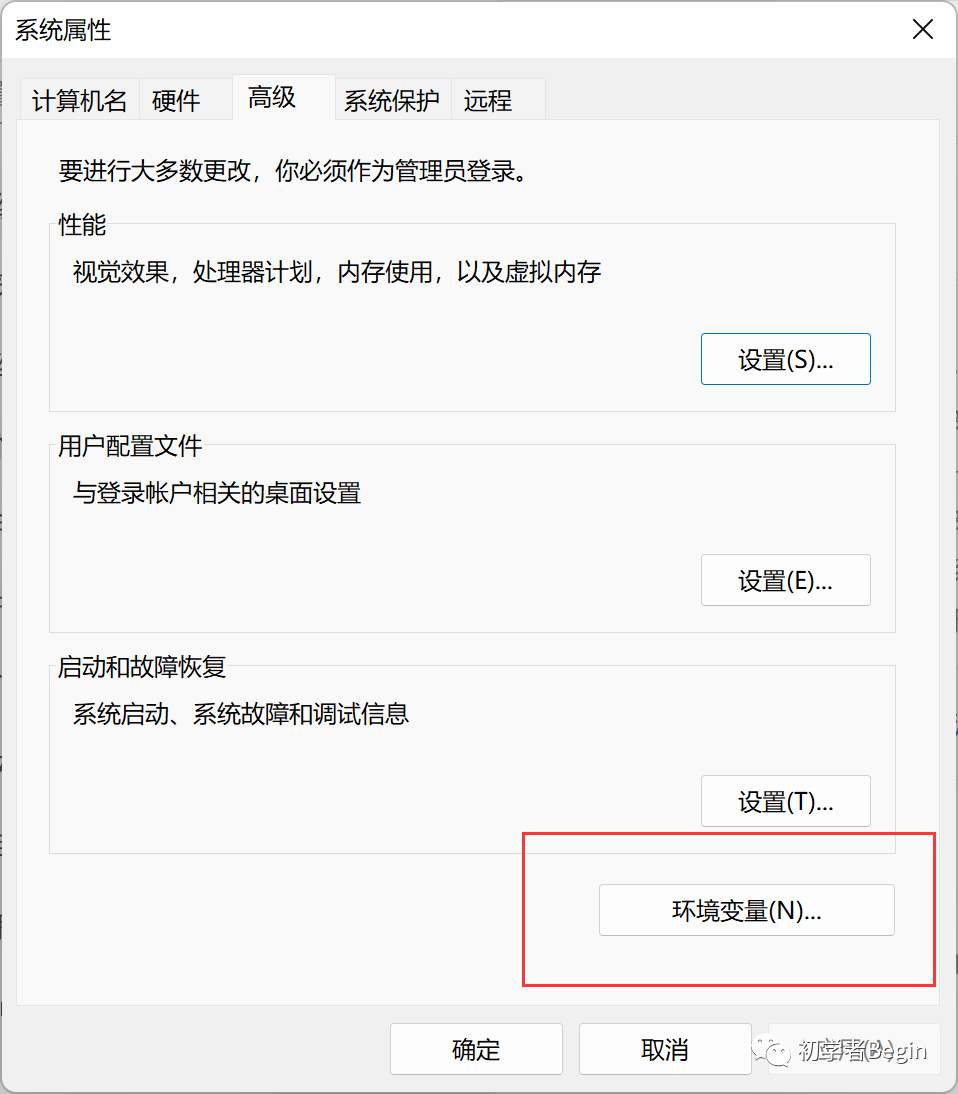
4.点击【系统变量】区域的新建
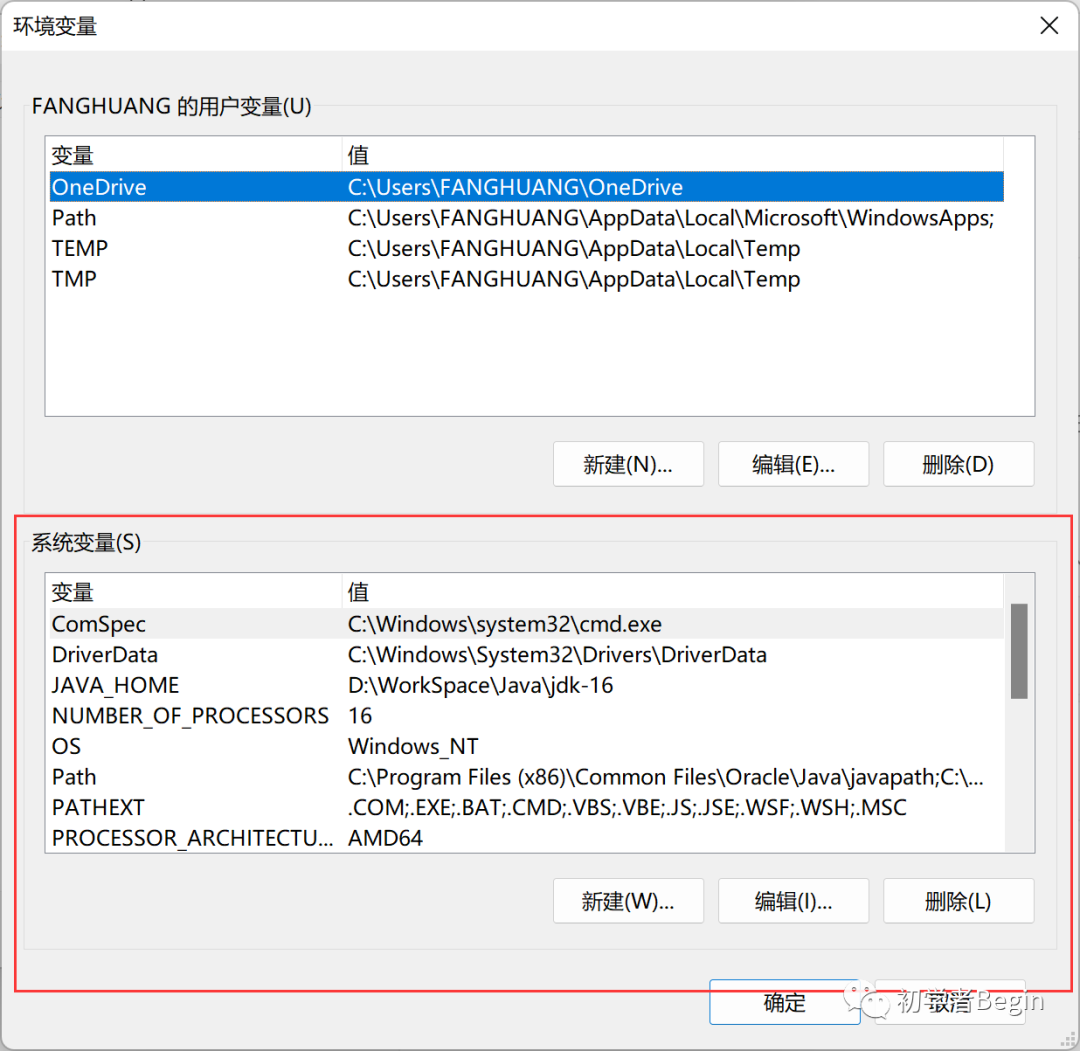
5.变量命名为 JAVA_HOME 。变量值为jdk的安装路径,打开jdk的安装目录,复制路径。
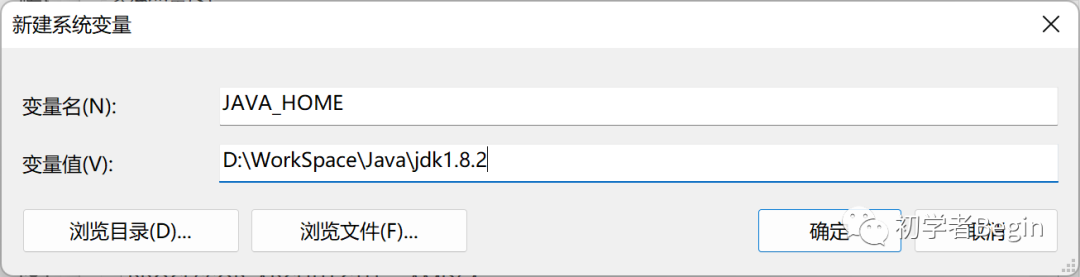
将此处的路径复制粘贴到变量值处,确定即可。
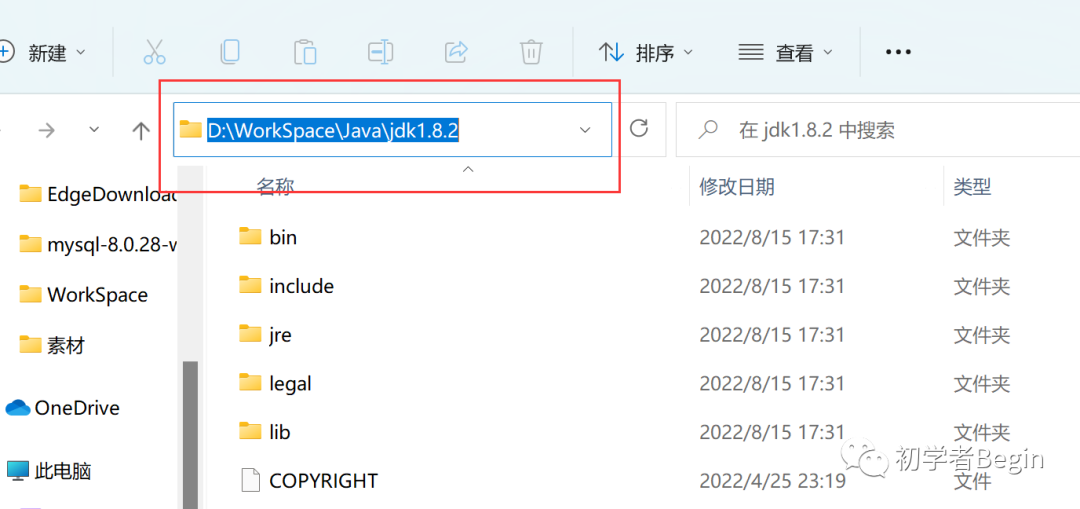
6.选中path,点击编辑
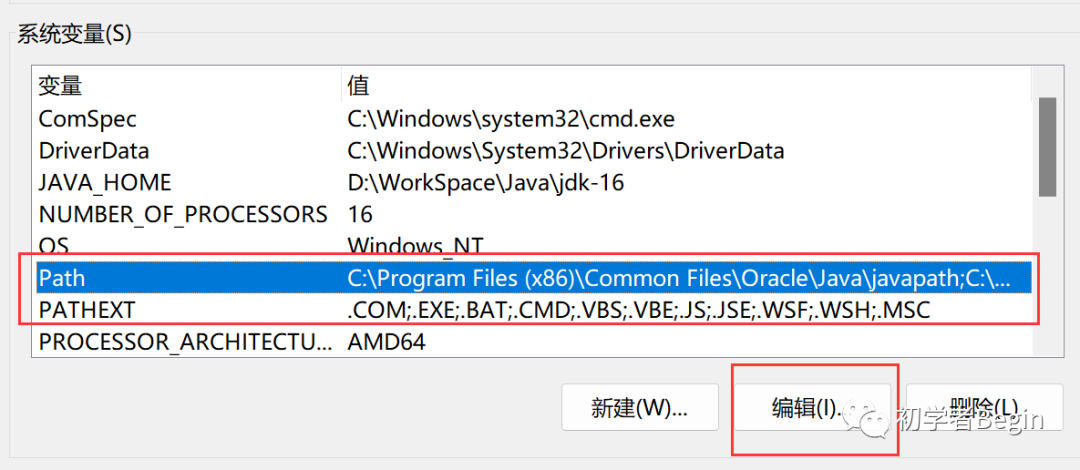
7.点击新建
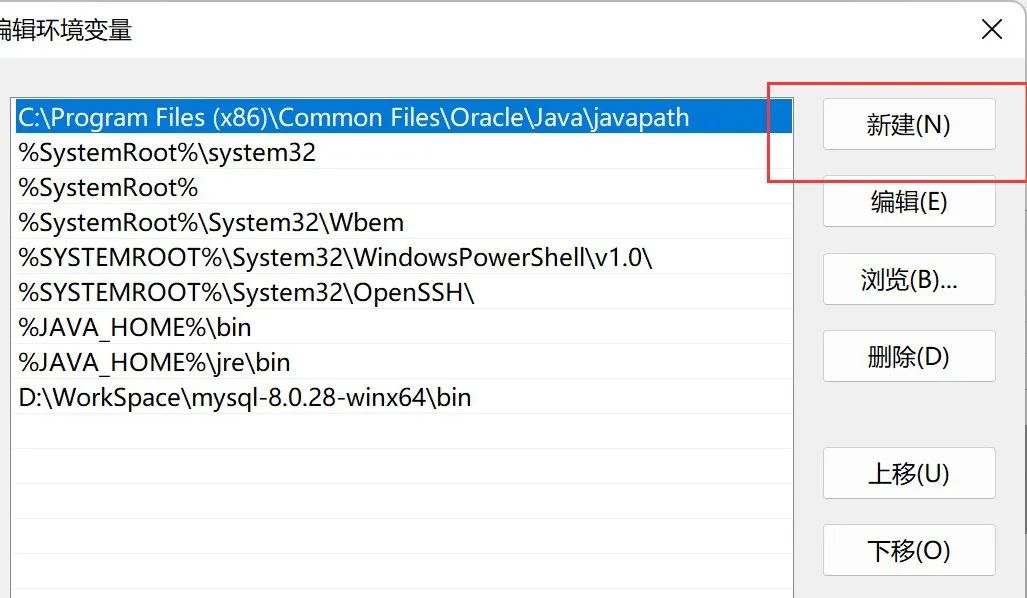
8.新建两个变量,
分别为%JAVA_HOME%\bin和%JAVA_HOME%\jre\bin
到这里就完成配置了。
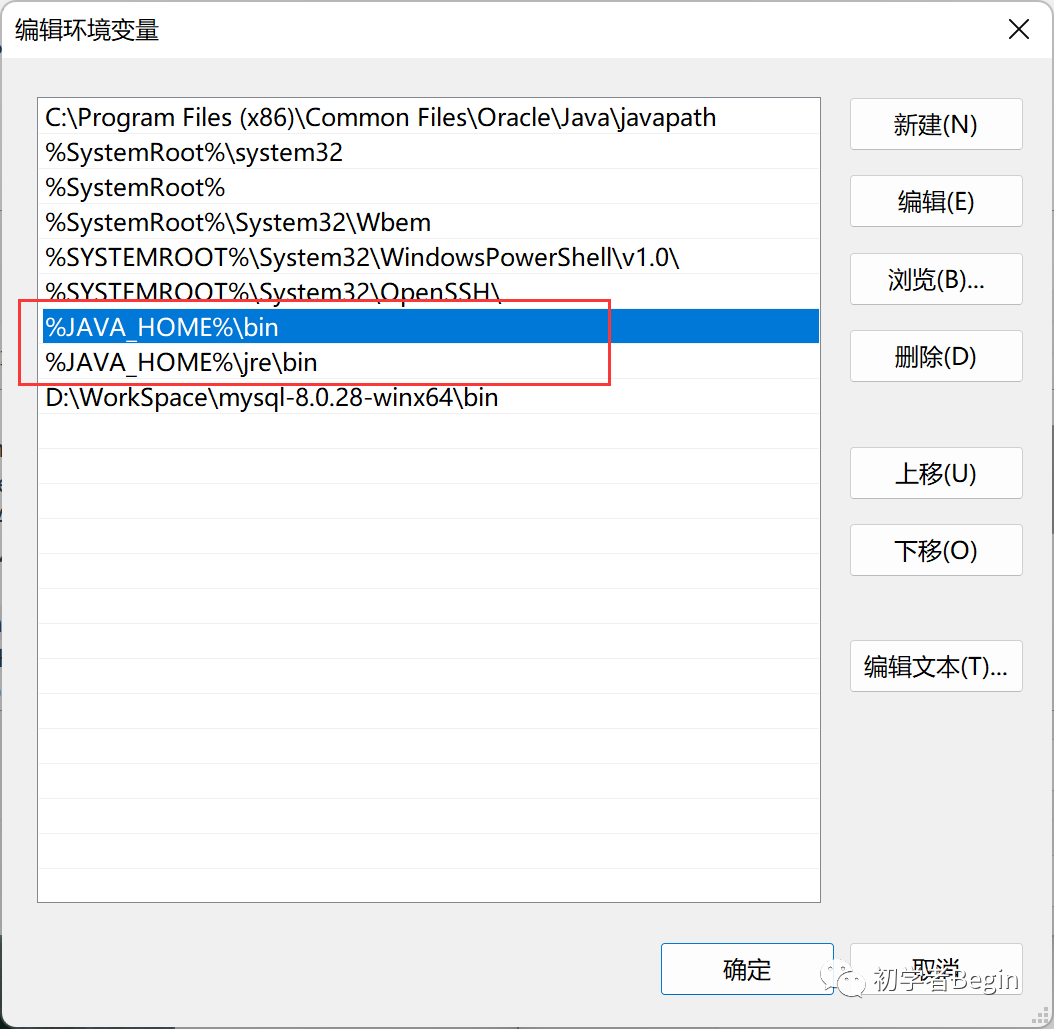
四、测试JDK是否安装成成
1.同时按住win+r键,输入cmd,回车;
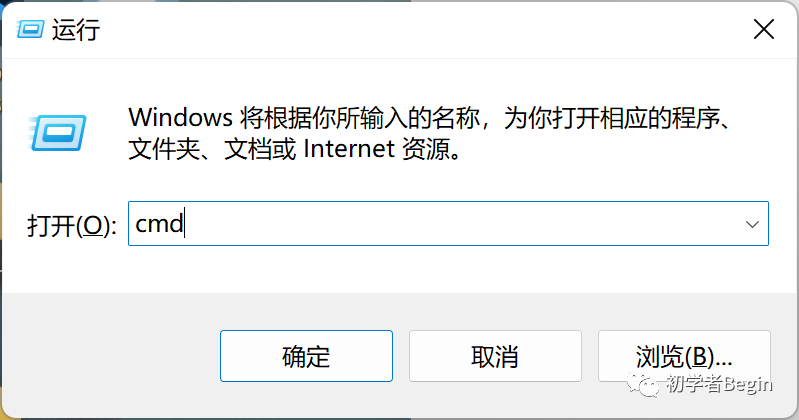
2.输入java -version,如图所示
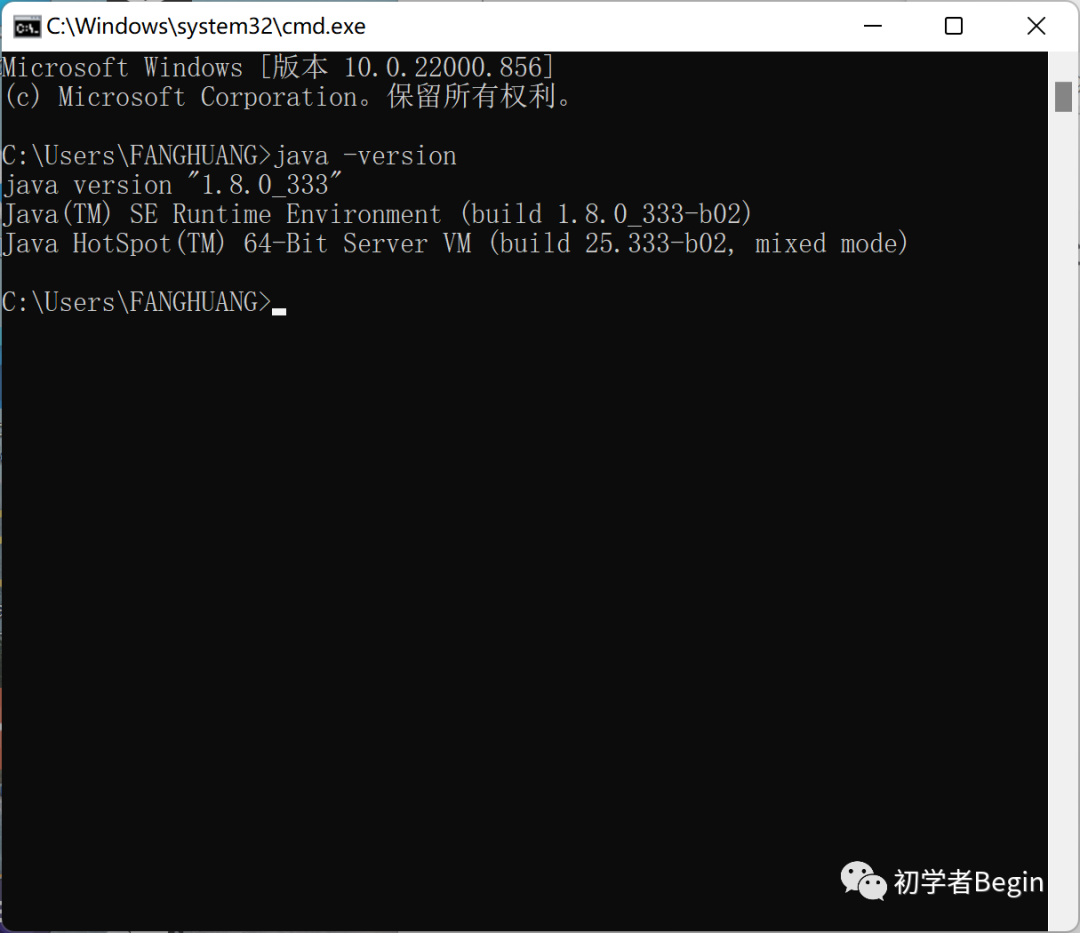
3.输入javac
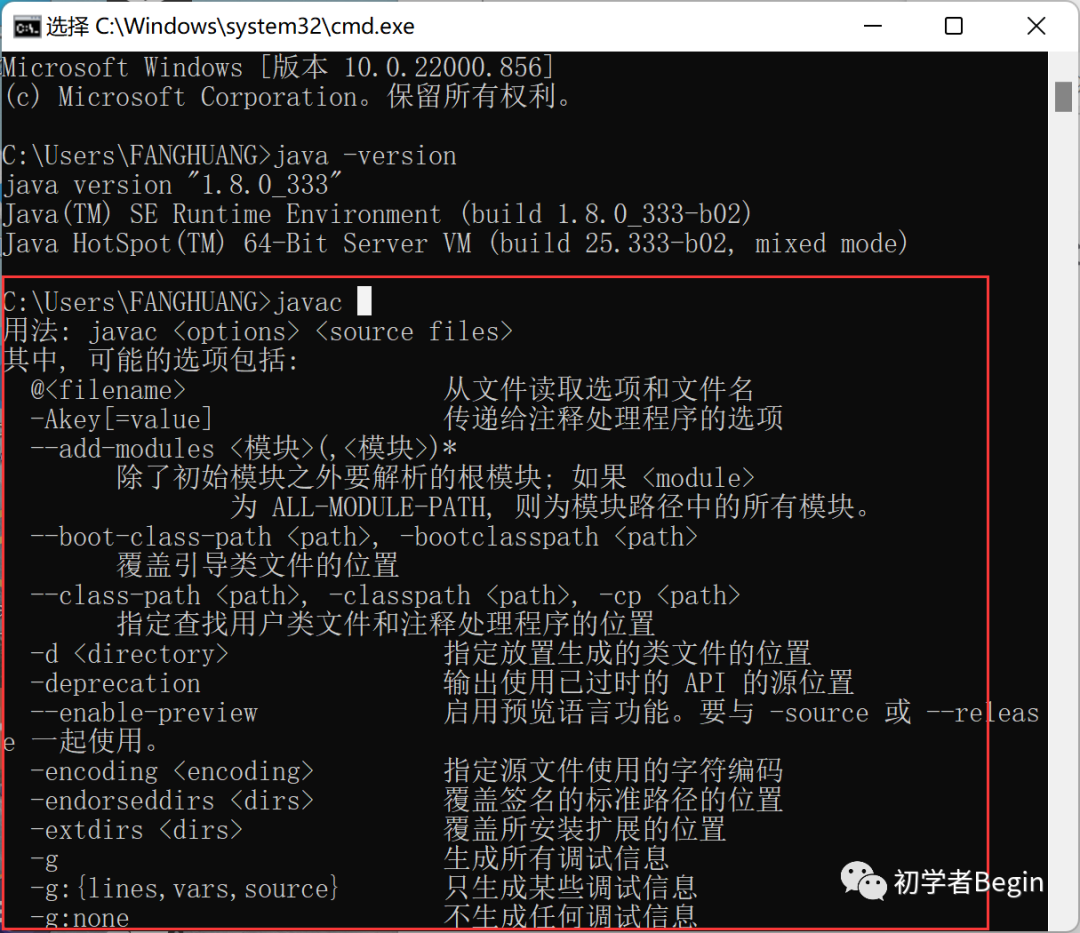
4.输入java
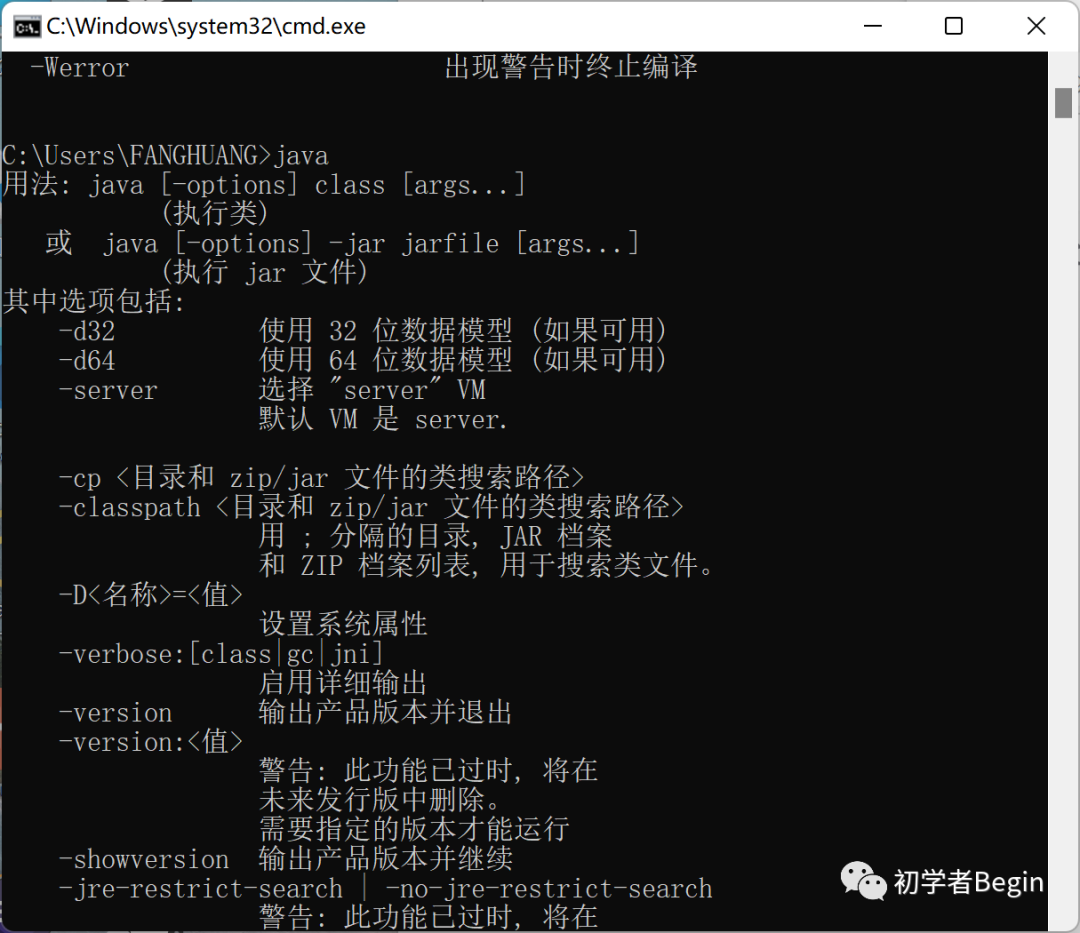
五、结尾
到这里jdk就已经全部安装完毕,教程制作不易,转载请注明出处。
如果此篇文章对您有所帮助,请不吝微信搜索公众号:初学者Begin,点下关注,谢谢!后续将推出apac tomcat、Mysql、navicat premium的安装教程。如果你有别的需求请留言!
初学者,不止于编程~